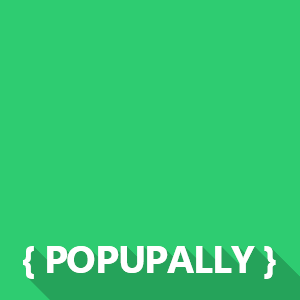
اضافه شدن آموزش ویدئویی توسط محمدرضا خدری در تاریخ 22 مهر ماه 1396
سلام؛
پنجره پاپ آپ در وردپرس یا همان پنجره های تبلیغاتی که در سایت ها باز می شوند، وظایف متعددی را بر عهده دارند و کاربران سایت را به سمت هدفی خاص هدایت می کنند. برای مثال شما یک دوره ی آموزشی ویژه ای برگزار می کنید و می خواهید کاربران خود را در اولین ورود به سایت مطلع کرده و از آنها بخواهید که در این دوره ثبت نام کنند. بهترین روش استفاده از پنجره ی پاپ آپ می باشد.
پنجره پاپ آپ در وردپرس
بسیاری از دوستان برنامه نویس به این موضوع انتقاد دارند و وجود این پنجره ها را یک مزاحم تلقی می کنند! اگر به درستی و با تنظیمات صحیح به کار رود، دیگر یک مزاحم نیست و چه بسا برای کاربران خوشایند می شود.
از زمانی که چند نمونه از پنجره پاپ آپ در وردپرس را در سایت معرفی کردیم، عده ای از دوستان خواستار این بودند که به این پنجره ها خاصیت ثبت نام یا ثبت ایمیل بدهند. با جستجویی که در بین بهترین ها انجام دادیم به موردی برخورد کردیم که در حوزه ی مورد نظر مطلوب است. پس اگر موافق باشید سراغ معرفی این افزونه و عملکرد آن برویم.
افزونه ی کاربردی PopupAlly
این افزونه به شما امکان ایجاد پنجره پاپ آپ در وردپرس به صورت پیشرفته را خواهد داد که شما قادر به ثبت نام و یا ورود سریع به سایت خواهید بود. تنظیمات جالب و ویژه ای دارد که می توانید در ادامه آموزش، آن را مشاهده کنید.
در مرحله ی اول، افزونه را نصب و فعال می کنیم. پس از فعال سازی، گزینه ای با عنوان “popupAlly” در منوی کناری وردپرس ظاهر می شود که دارای زیر منوهایی از قبیل Display setting ، Style Setting و Advanced setting می باشد.
Popup Display Settings
همانطور که از عنوان این بخش مشخص است، در این قسمت، نحوه ی نمایش پنجره پاپ آپ در وردپرس را مشخص می کنیم.
همانطور که می بینید، زمان نمایش پنجره را پس از بارگذاری سایت از شما می خواهد.
گزینه ی “Exit-intent popup”، بستن پنجره را مشخص می کند و گزینه ی “Embedded sign up”، امکان ثبت نام را به پنجره می دهد.
Time-delayed popup
با انتخاب این گزینه، تنظیمات جدیدی در پایین برای شما مشخص می شود که با هم بررسی می کنیم.
همانطور که می بینید، امکان بسیار جالبی دارد! شما می توانید مشخص کنید که در کدام صفحه های سایت این پنجره نمایش داده شود و یا در صورت تمایل در تمامی صفحات نمایش داده شود.
با انتخاب گزینه ی “Embedded sign up”، منوی کشویی شکلی در مقابل آن باز می شود که می توانید گزینه ی عضویت را در ابتدای متن، انتهای متن و یا در انتهای صفحه، نمایش دهید.
تنظیمات دیگری که ملاحظه می کنید “Show popup every” است که از شما میخواهد زمانبندی مشخصی را برای پنجره پاپ آپ در وردپرس تعیین کنید. یعنی این پنجره تا چند روز نمایش داده شود.
گزینه ی بعدی که با عنوان “Show Thank You Page Setup” است، از کاربران شما جهت عضویت و ثبت نام تشکر می کند. اما قبل از آن باید برگه ی مورد نظر آن را ایجاد کنید که در همین قسمت آموزش آن قرار گرفته است.
Popup Style Settings
در این بخش به تنظیمات ظاهر و رنگ و فونت موجود در پنجره می پردازیم.
گزینه ی “Sign-up form HTML” ، برای اتصال به صفحه ی ثبت نام شما است. شما در هر خبرنامه ای که عضو باشید، به شما چنین کدی را می دهد و می توانید در این قسمت قرار دهید مانند تصویر زیر که برای خبرنامه ی mailchimp می باشد.
Popup Template >> در این قسمت دو قالب مشخص شده که می توانید هر کدام را که تمایل دارید انتخاب نمایید.
در پایین دو قسمت “Customization” و “preview” مشخص شده که می توانید با تغییر در قسمت Customization، پنجره پاپ آپ در وردپرس را به صورت دلخواه درآورید.
Popup Advanced Settings
شامل دو قسمت “Script settings” و “Page/post loading in Display Settings” است.
در قسمت Script settings، شما می توانید از کدهای سفارشی سی اس اس مخصوص خودتان استفاده نمایید که با این بخش کاری نداریم.
در قسمت Page/post loading in Display Settings، می توان ماکزیمم تعداد صفحات و برگه هایی که پنجره در آنها نمایش داده شود را مشخص کرد.
حال تغییرات خود را ذخیره نمایید. سایت را رفرش کنید، پنجره ی ایجاد شده را خواهید دید.
موفق باشید.
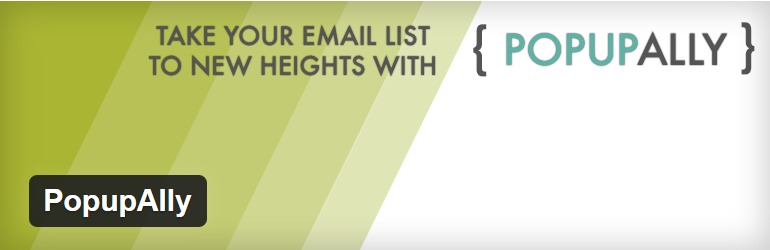
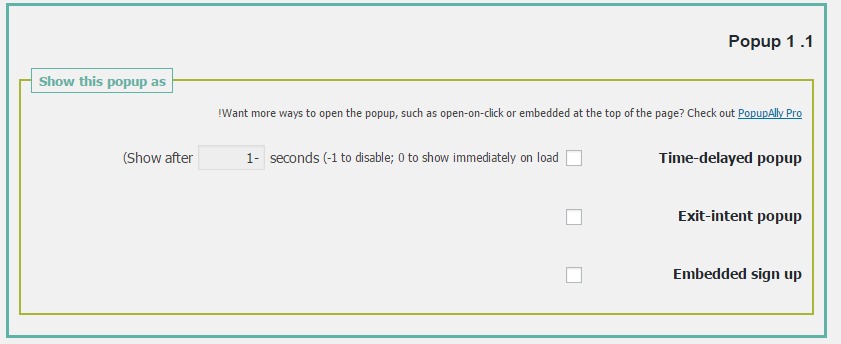
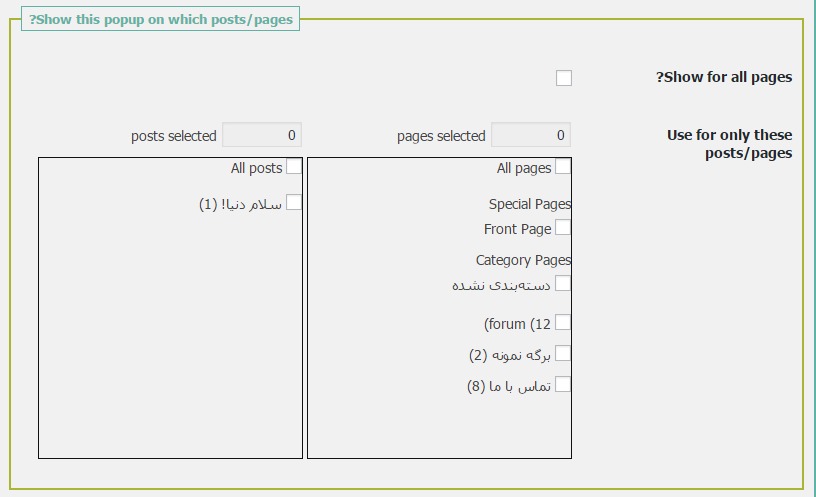
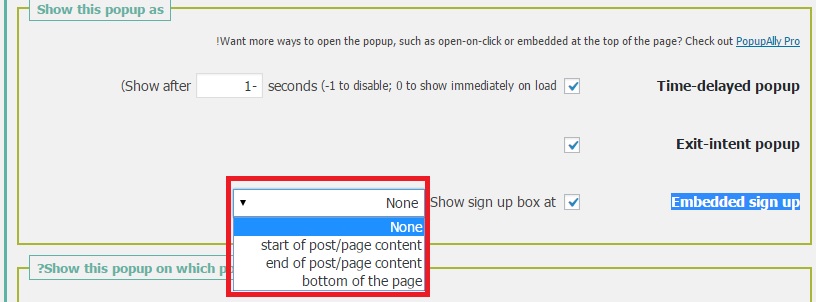
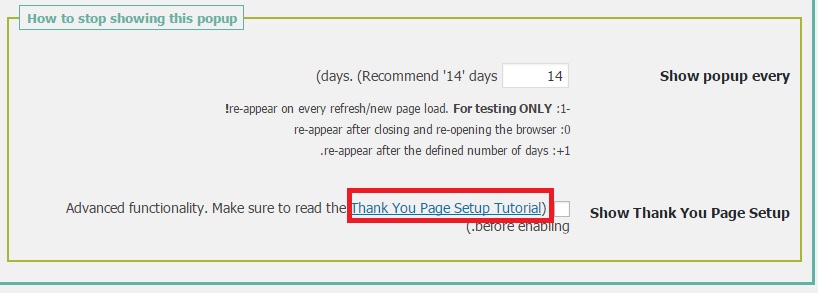
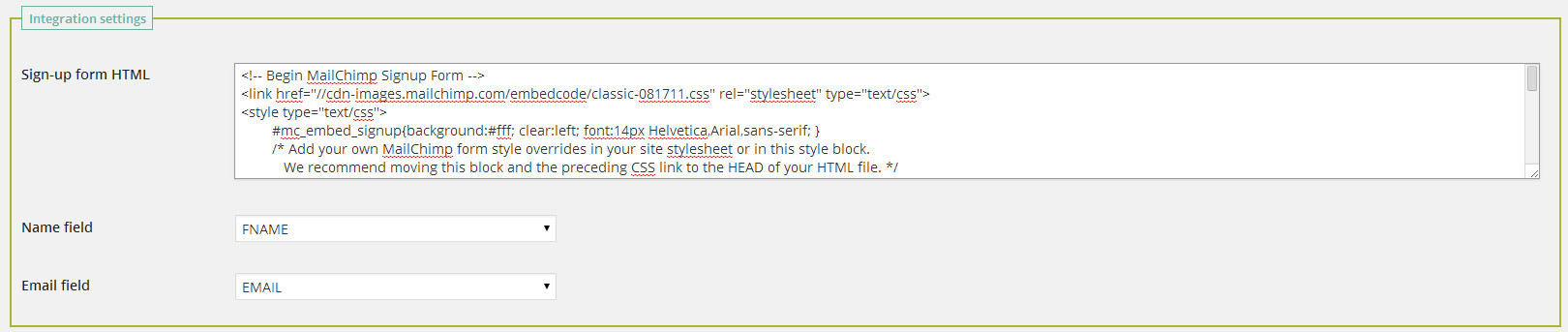
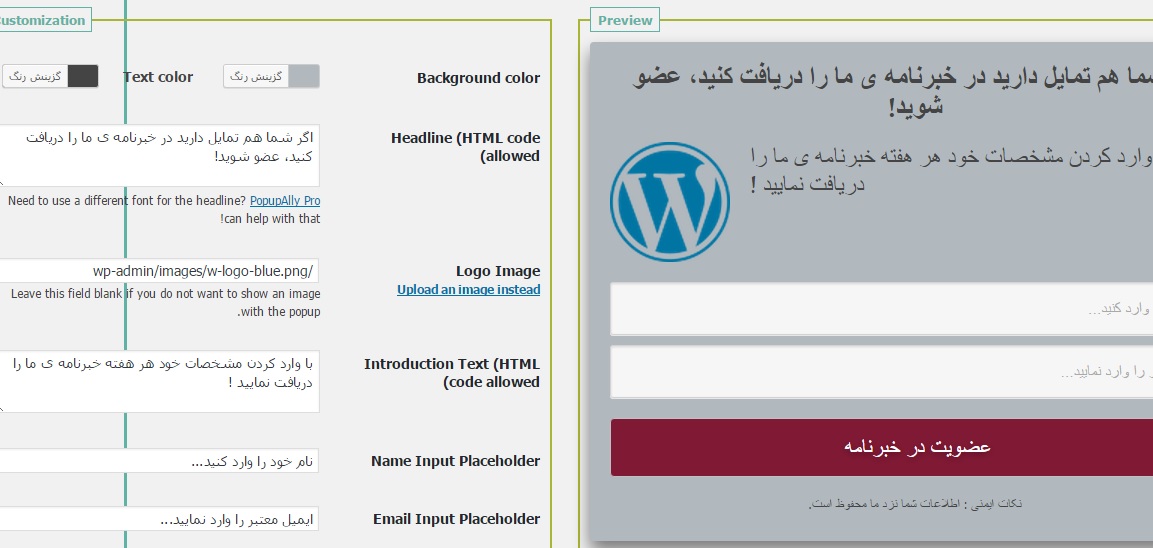
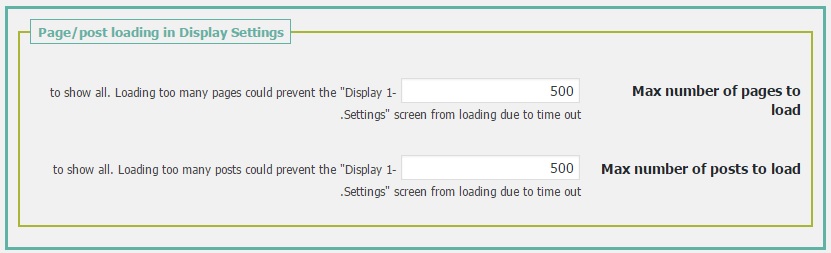
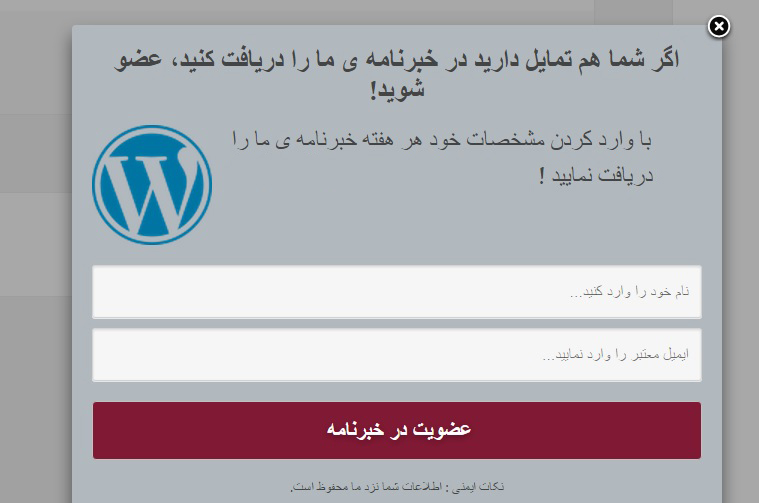








محمدرسول خوبرو 5 سال عضو همیار وردپرس
با سلام میخواستم بدانم شما در سایت همیار وردپرس برای عضویت از چه افزونه هایی استفاده می کنید